OpenShot est un éditeur vidéo gratuit et open-source pour Linux et d'autres systèmes d'exploitation, nous apprendrons ici comment l'installer sur Ubuntu 20.04 Linux, y compris les versions antérieures telles que Ubuntu 19.04/18.04/17.04/16.04 avec Linux Mint, Debian, et sur d'autres distributions courantes basées sur Deb.
En ce qui concerne le montage vidéo, la plupart des gens ont du mal à obtenir le bon logiciel. Une option consiste à opter pour des solutions professionnelles payantes telles qu'Avid et Adobe Premier, mais si je suis débutant ou si j'ai simplement besoin d'un éditeur vidéo pour le montage vidéo YouTube et d'autres éléments courants, dois-je investir dans un tel logiciel ? Bien sûr, pas parce qu'il existe une poignée d'éditeurs vidéo gratuits et open source qui peuvent répondre à nos demandes régulières de création de vidéos. Par exemple, Shotcut et OpenShot. Ici, nous allons parler du second.
L'éditeur vidéo OpenShot est un outil léger qui ne nécessite pas de ressources matérielles élevées pour éditer des vidéos. Il a commencé comme un projet de loisir et est devenu plus tard un outil d'édition gratuit populaire doté d'une interface utilisateur très simple et propre.
Il est livré avec des outils essentiels pour couper, joindre et ajouter des effets instantanément, mais il atteint rapidement ses limites pour les utilisateurs expérimentés. Il convient principalement à tous ceux qui souhaitent se lancer dans le montage vidéo simple.
OpenShot est disponible pour Windows, macOS et Linux. De plus, vous pouvez consulter notre liste des 6 meilleurs éditeurs vidéo open source en 2020.
Comment installer OpenShot sur Ubuntu 20.04 LTS
Système de mise à jour
La première chose que nous faisons est de mettre à jour nos packages existants sur le système. Cela reconstruira également le cache de dépôt de notre système.
sudo apt update
Installer OpenShot
Pour installer OpenShot sur Ubuntu 20.04, nous n'avons pas besoin d'ajouter de troisième référentiel. Nous pouvons simplement exécuter la commande d'installation pour l'installer. Par conséquent, ouvrez le terminal de commande et tapez :
sudo apt install openshot-qt python3-openshot
Si vous utilisez une version plus ancienne, où les packages OpenShot ne peuvent pas être téléchargés directement à partir du référentiel officiel, nous pouvons ajouter manuellement le référentiel PPA de cet outil sur notre système Linux. Pour cela utilisez les commandes suivantes :
sudo add-apt-repository ppa:openshot.developers/ppa sudo apt-get update sudo apt install openshot-qt python3-openshot
Exécuter OpenShot
Maintenant, allez dans Applications et recherchez-le. Comme l'icône de OpenShot apparaît, cliquez dessus.
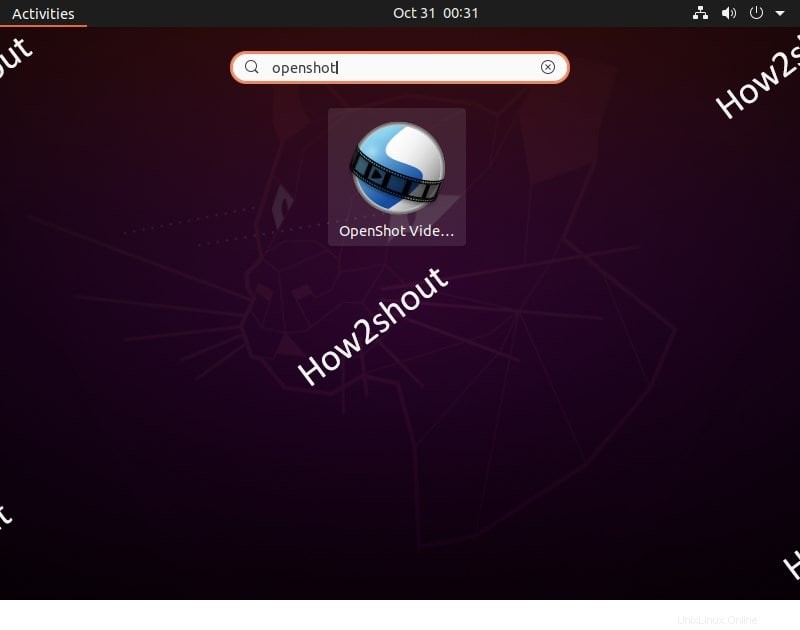
Commencer à éditer sous Linux
Cliquez sur le Fichier puis sélectionnez Importer l'option Fichiers et sélectionnez le fichier vidéo. Commencez maintenant avec les options d'édition simples et les effets que vous souhaitez ajouter à vos vidéos.
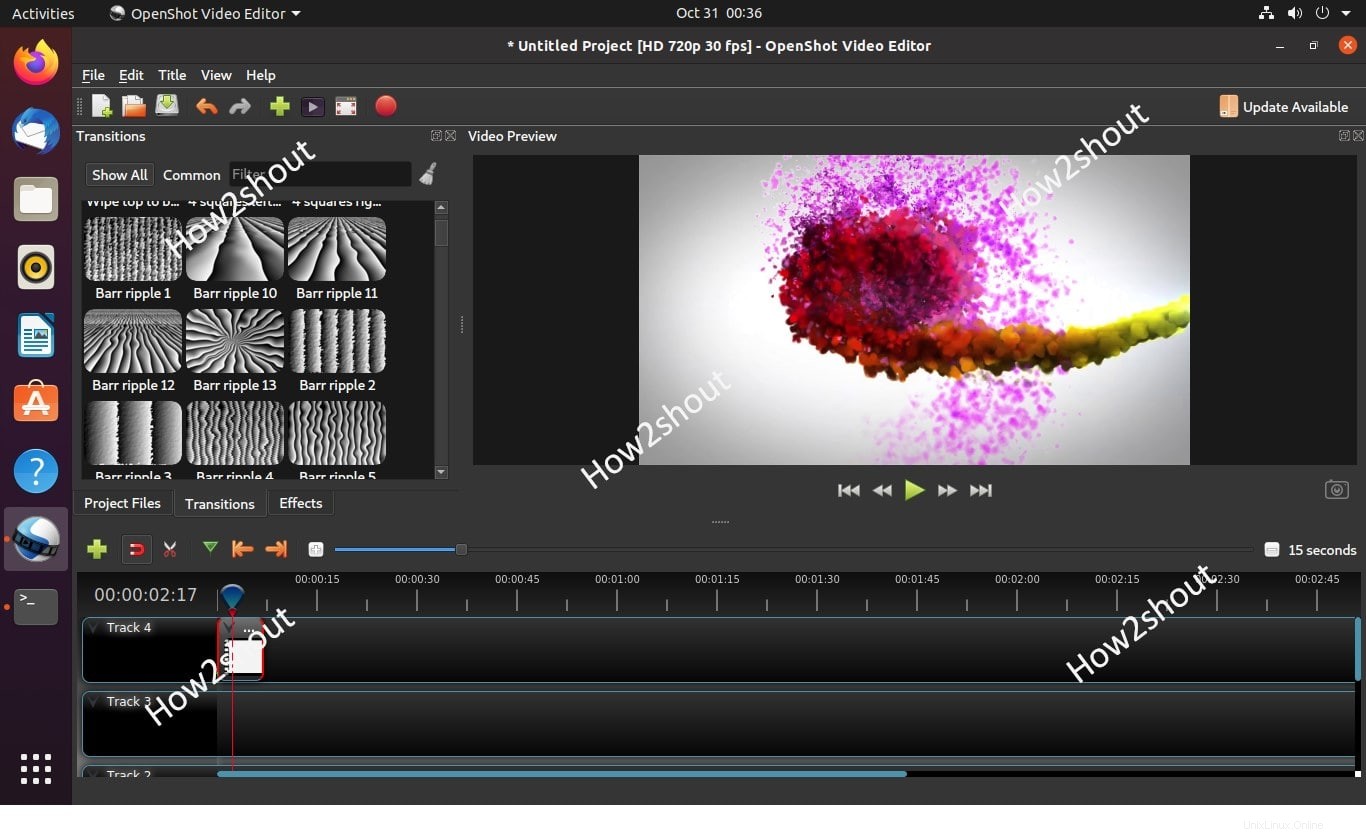
Désinstaller ou supprimer
À l'avenir, si vous souhaitez supprimer l'OpenShot de votre Ubuntu 20.04 LTS Jammy, exécutez la commande indiquée :
sudo apt remove openshot
Pour supprimer le référentiel PPA :
sudo add-apt-repository --remove ppa:openshot.developers/ppa